
如何用Word文档快速更改身份证照片的背景颜色?改变照片背景色的方法有很多,边肖之前也介绍过用PS和Excel操作的方法。其实我们也可以用Word软件改变照片的背景颜色。下面我们来说说用Word把身份证照片的背景色改成蓝色的步骤,大家来看看。
使用Word将身份证背景色改为蓝色教程。
1.打开Word软件,在Word文档中插入一寸照片,点击“格式”标签中的“删除背景”按钮。
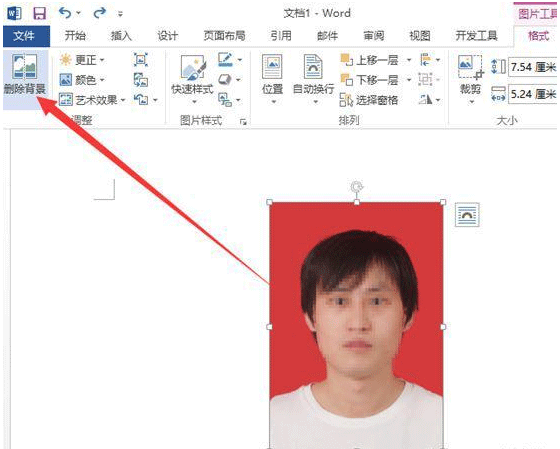
2.进入删除背景的编辑模式,拖动图片中的方框,确定图片的范围。
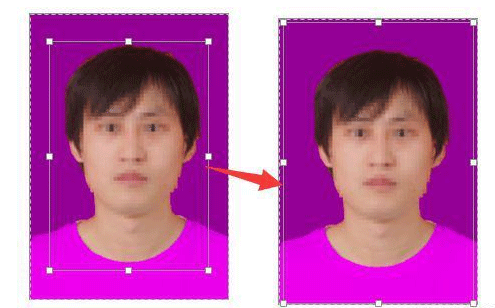
3.分别点击“标记要保留的区域”按钮和“标记要删除的区域”按钮,在照片中添加要保留和删除的标记,然后点击“保留更改”按钮。

4.删除图片背景后,在图片上点击鼠标右键,从弹出的快捷菜单中选择“设置图片格式”命令,在打开的“设置图片格式”窗格中点击“填充线”按钮。

5.选择“纯色填充”选项并设置合适的填充颜色,此时,您可以为英寸照片添加所需的背景颜色。

在教程的最后,上面是关于word如何改变照片的背景颜色。使用Word将身份证的背景色改为蓝色教程的所有内容。你可以试试!如果你觉得这篇文章好,对你有帮助,那就尽快和更多人分享吧。
相关教程建议:
Excel如何改变身份证照片的背景颜色?Excel中蓝色背景快速变为红色背景的方法介绍。
excel如何改变照片的背景颜色?excel照片中白底变蓝底的技巧。
Ps:如何改变照片的背景色?PS:快速将蓝色背景的身份证照片改为红色背景教程。
Photoshop详细分析了改变身份证照片背景颜色的人像毛发抠图技巧。